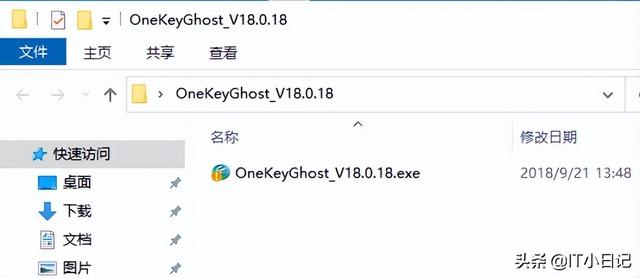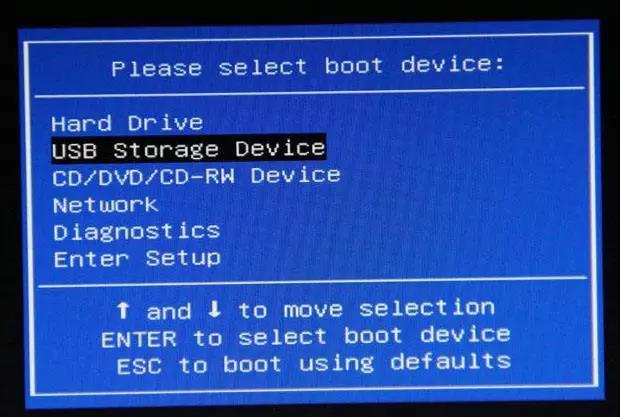如果没有管理员权限,我们在试用系统中会遇到许多限制,如何利用系统操作来获取管理员权限呢?
1. 对于一般文件来说,是不需要开启administrator账户的,只需要一个简单的办法就OK啦!比如说,对待下面的这种类型的文件夹。在以太网适配器本地连接电脑 下找到DNS服务器,复制提供的地址;
2. 我们只需要击右键,选择“管理员取得所有权”即可,然后等待程序执行完毕之后,就可以对该文件夹执行任意操作了,比如说之前删不掉的文件夹现在就可以轻松删掉。
3. 获得管理员所有权很简单,只要我们在桌面上击右键,选择“新建-文本文档”,然后输入如下代码。
Windows 电脑Registry Editor Version 5.00??
[HKEY_CLASSES_ROOT\*\shell\runas]
@="管理员取得所有权"
"NoWorkingDirectory"=""??
[HKEY_CLASSES_ROOT\*\shell\runas\command]
@="cmd.exe /c takeown /f \"%1\" && icacls \"%1\" /grant 电脑 administrators:F"
"IsolatedCommand"="cmd.exe /c takeown /f \"%1\" && icacls \"%1\" /grant administrators:F"??
[HKEY_CLASSES_ROOT\exefile\shell\runas2]
@="管理员取得所有权"
"NoWorkingDirectory"=""??
[HKEY_CLASSES_ROOT\exefile\shell\runas2\command]
@="cmd.exe /c takeown /f \"%1\" && icacls \"%1\" /grant administrators:F"
"IsolatedCommand"="cmd.exe /c takeown /f \"%1\" && icacls \"%1\" /grant administrators:F"??
[HKEY_CLASSES_ROOT\Directory\shell\runas]
@="管理员电脑取得所有权"
"NoWorkingDirectory"=""??
[HKEY_CLASSES_ROOT\Directory\shell\runas\command]
@="cmd.exe /c takeown /f \"%1\" /r /d y && icacls \"%1\" /grant administrators:F /t&电脑#34;
"IsolatedCommand"="cmd.exe /c takeown /f \"%1\" /r /d y && icacls \"%1\" /grant administrators:F /t"
4. 接下来,我们保存刚才创建的文件,然后将该文件命名为“取得管理员所有权.reg”,一定要注意该文件的后缀;
5. 最后,我们双击该文件,将其注册表信息添加到注册表中。
之后我们便可以直接在右键菜单中看到以管理员身份运行的选项了,希望这篇教程能够帮助到你。
关注作者不迷路 每天更新网友粉丝遇到的电脑问题
电脑